Had lebar jalur pada penghala wayarles Netgear
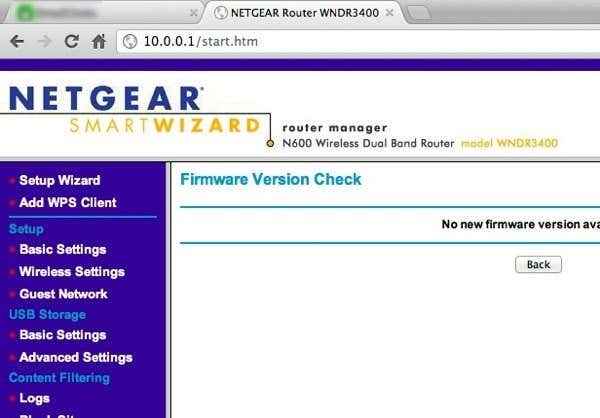
- 946
- 138
- Don Will
Saya baru -baru ini membeli penghala wayarles kedua kerana beberapa sebab, tetapi satu adalah untuk mengawal bagaimana anak -anak saya menyambung ke internet. Untuk satu perkara, saya ingin menyekat berapa jalur lebar yang dapat mereka gunakan dalam tempoh masa tertentu. Selepas itu, sambungan internet akan dipotong dan mereka perlu bertanya kepada saya jika mereka mahu menyambung semula.
Saya menetapkannya supaya pelayaran dan streaming biasa akan berfungsi dengan baik, tetapi jika mereka memulakan muat turun filem besar -besaran atau sesuatu yang gila, maka saya akan cepat memikirkannya kerana had jalur lebar dengan cepat akan melebihi. Nasib baik, penghala Netgear saya mempunyai ciri terbina dalam untuk menyekat lalu lintas dan mengehadkan penggunaan jalur lebar.
Isi kandunganUntuk memulakan, log masuk ke penghala anda melalui pelayar web dan antara muka Web Wizard Smart Netgear sepatutnya muncul:
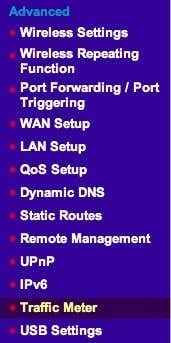
Pada versi yang lebih baru dengan Genie Netgear, anda perlu mengklik pada Lanjutan Tab Pertama, Kemudian Persediaan Lanjutan Dan anda akan dapati Meter lalu lintas dekat dengan bahagian bawah.
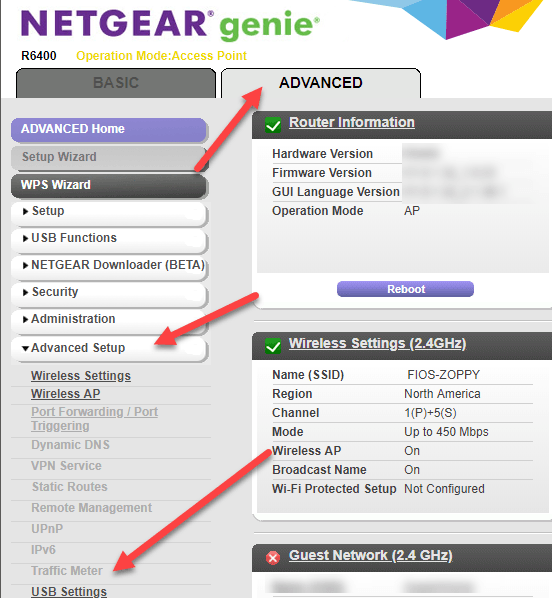
Perkara pertama yang anda mahu lakukan ialah membolehkan meter trafik dengan memeriksa kotak di bahagian atas.
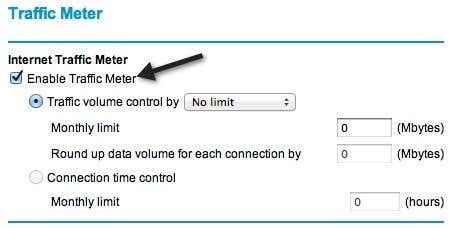
Kemudian anda mempunyai dua pilihan: had lebar jalur mengikut kelantangan, i.e. megabait data dalam sebulan atau had mengikut masa. Untuk kawalan masa sambungan, ia hanya akan berfungsi untuk sambungan PPPOE, PPTP, dan L2TP. Oleh itu, lebih baik menggunakannya Kawalan Volum Lalu Lintas Oleh pilihan. Secara lalai, ia ditetapkan tanpa had, jadi penghala akan merakam penggunaan lalu lintas melalui penghala. Anda boleh meninggalkannya seperti itu jika anda hanya ingin merakam statistik jalur lebar dan tidak mengehadkan penggunaan internet.
Jika tidak, teruskan dan klik pada kotak drop down dan anda akan melihat bahawa anda hanya boleh mengehadkan muat turun atau muat turun dan muat naik (kedua -dua arah):
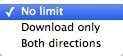
Dalam kes saya, saya hanya mahu mengehadkan jumlah muat turun, jadi saya memilih Muat turun sahaja. Sekiranya anda ingin mengehadkan berapa banyak yang boleh dimuat naik juga, maka pilih Kedua -dua arah. Sekiranya anda memilih kedua -dua arahan, jumlah data yang dimuat turun dan dimuat naik akan dikira ke arah had MB bulanan. Selepas ini, anda perlu menaip nombor untuk had data bulanan. Mungkin idea yang baik untuk terlebih dahulu membolehkan meter lalu lintas dan melihat berapa jalur lebar yang digunakan selama seminggu atau dua dan kemudian memutuskan had bulanan. Sekiranya anda tidak tahu berapa banyak data yang anda gunakan dengan aktiviti biasa, anda boleh menetapkan had terlalu tinggi atau terlalu rendah.
Selepas ini, terdapat beberapa pilihan untuk mengkonfigurasi:
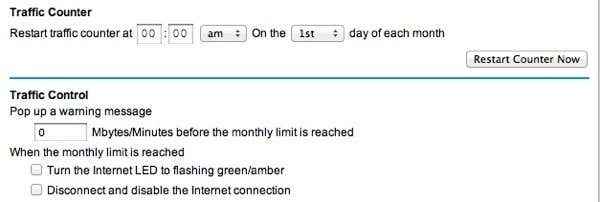
Di bawah kaunter lalu lintas, anda perlu memilih masa dan juga sehari untuk kaunter lalu lintas untuk menetapkan semula. Ini terpulang kepada anda dan benar -benar tidak penting selagi anda mengingatnya sendiri. Di bawah kawalan lalu lintas, kini anda boleh memilih sama ada anda ingin mematikan sambungan internet jika hadnya dicapai atau jika anda hanya mahu muncul mesej amaran dan/atau menghidupkan salah satu LED pada penghala yang berkelip hijau dan amber. Oleh kerana saya tidak pernah melihat penghala saya, LED berkelip tidak begitu berguna. Melumpuhkan sambungan internet adalah apa yang saya mahu lakukan.
Itu cukup banyak! Sebaik sahaja anda kembali ke halaman, di bahagian bawah anda akan melihat statistik penggunaan lalu lintas untuk sambungan internet anda:
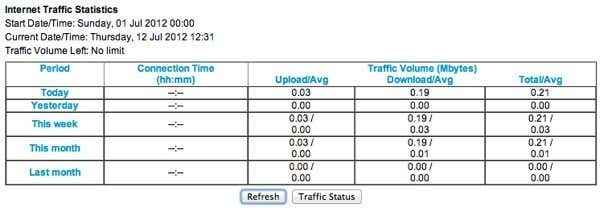
Perhatikan bahawa ini hanya trafik internet, bukan trafik tempatan. Oleh itu, jika anda menyalin fail dari satu komputer ke komputer yang lain di rangkaian yang sama dan ia melewati penghala, ia tidak akan log itu terhadap had bulanan atau mengira ke arah statistik lalu lintas. Nikmati!
- « Membersihkan folder Winsxs di Windows 7/8/10
- Gunakan Netstat untuk melihat port mendengar dan PID di tingkap »

